Cara Membetulkan Ralat Ketik Untuk Mencuba Semula Pada Lensa Snapchat
Cara Membetulkan Ralat Ketik Untuk Mencuba Semula Pada Lensa Snapchat
Jika iPhone anda terus mengelog anda keluar daripada iMessage, maka anda mungkin biasa dengan ralat iMessage is Signed Out . Atau mungkin ini kali pertama anda melihatnya. Sebab yang mungkin untuk ralat 'Log Keluar' termasuk tetapan yang dikonfigurasikan secara salah, isu Wi-Fi, gangguan pelayan iMessage atau masalah dengan sambungan data mudah alih atau SIM anda.
Tidak kira sebab ralat iMessage, tidak perlu risau! Kami mempunyai hampir dua dozen penyelesaian apabila iMessage berhenti berfungsi supaya anda boleh kembali menghantar mesej.
Terdapat beberapa kemungkinan sebab mengapa iMessage dilog keluar, jadi terdapat juga banyak pilihan penyelesaian masalah. Kami telah mengumpulkan semua pembetulan terbaik di sini supaya anda boleh mengatasi ralat ini dalam masa yang singkat.
Perkara pertama yang perlu dicuba ialah memulakan semula iPhone anda. Memulakan semula boleh membetulkan banyak perkara, daripada pepijat apl hingga isu ketersambungan, yang kedua-duanya boleh menjadi sebab ralat 'iMessage Dilog Keluar'.
But semula tidak akan memadamkan apa-apa dan hanya boleh memberi manfaat kepada telefon anda, jadi cuba sebelum kita melangkah ke langkah yang lebih rumit ini!
Satu sebab yang berpotensi iMessage tidak berfungsi adalah kerana ia dimatikan. Ikuti langkah ini untuk mengesahkan bahawa iMessage sebenarnya didayakan:
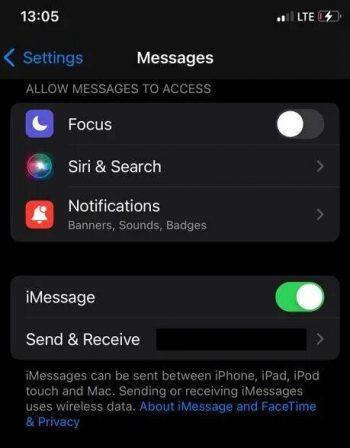
Jika iMessage telah pun dihidupkan, satu cara cepat untuk membetulkan ralat 'iMessage is Signed Out' ialah dengan menogol perkhidmatan itu dimatikan dan dihidupkan. Ia seperti mulakan semula lembut yang hanya mengambil masa beberapa saat. Ia mudah dilakukan:
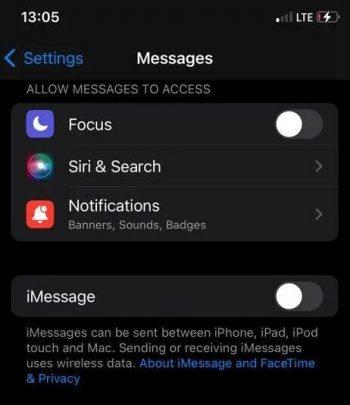
Anda mungkin mendapat ralat 'iMessage is Signed Out' jika sambungan internet anda lemah. Jika anda berada berhampiran rangkaian Wi-Fi yang boleh dipercayai yang anda tahu berfungsi untuk tugasan berkaitan Internet yang lain, pastikan anda benar-benar disambungkan ke rangkaian. Jika penghala anda menyiarkan lebih daripada 5 GHz, pertimbangkan untuk menukarnya kepada 2.4 GHz, yang boleh membantu mengatasi gangguan.
Berikut ialah cara untuk mengesahkan bahawa Wi-Fi didayakan:
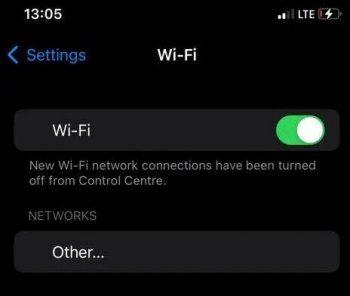
Kadangkala, menetapkan semula tetapan rangkaian membetulkan isu sambungan yang tidak dapat dijelaskan. Mengikuti langkah ini akan menetapkan semula rangkaian Wi-Fi yang disimpan dan sambungan Bluetooth telefon anda kepada lalai kilang. Pastikan anda menulis bukti kelayakan rangkaian Wi-Fi anda terlebih dahulu untuk memudahkan persediaan kemudian.
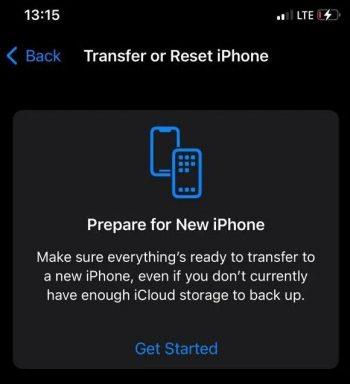
Sambungan internet yang lemah dari rangkaian selular anda boleh menjadi salah. Lihat jika anda mempunyai data mudah alih yang aktif dan pembekal perkhidmatan anda berada dalam talian dengan menyemak bar isyarat untuk kekuatan isyarat. Jika anda berada di kawasan luar bandar atau terdapat keadaan cuaca lebat, anda berkemungkinan besar tidak mempunyai isyarat .
Jika anda menghadapi masalah dengan sambungan data selular anda tetapi pembekal rangkaian anda aktif pada iPhone lain yang berdekatan, cuba alih keluar dan masukkan semula kad SIM anda (jika anda ada). Semak juga kerosakan dan penjajaran yang tidak betul.
Perlu diingat bahawa banyak iPhone tidak mempunyai kad SIM fizikal. Jika telefon anda lebih lama atau anda tinggal di wilayah yang masih mempunyai akses kepada jenis produk ini, ini boleh menjadi petua yang baik untuk dicuba. Bagi kebanyakan pengguna iPhone, bagaimanapun, ini tidak akan digunakan.
Ralat 'iMessage is Signed Out' mungkin berkaitan dengan Akaun/ID Apple anda. Akaun Apple anda memberi anda akses kepada semua Apple, termasuk iMessage. Semak sama ada akaun anda betul, terutamanya jika anda menghadapi masalah dengan perkhidmatan Apple yang lain.
Sebab lain mungkin kata laluan anda, jika seseorang cuba menggodam akaun anda. Jika ya, tukar kata laluan Akaun Apple anda:
Jika penggodam cuba mengakses akaun anda atau anda mengalami 'Akaun Apple dan nombor telefon kini digunakan untuk ralat iMessage', dan ia sedang melog keluar anda, membolehkan pengesahan dua faktor boleh menghalangnya.
Apple mempunyai halaman Status Sistem yang menunjukkan status semasa perkhidmatannya. Jika pelayan tidak berfungsi, ia boleh menyebabkan ralat 'iMessage is Signed Out', yang mana tiada apa yang boleh anda lakukan untuk membetulkannya; apa yang anda boleh lakukan ialah menunggu Apple menangani masalah tersebut.
Untuk menyemak, buka Status Sistem Apple dan sahkan bahawa iMessage tersedia dengan titik hijau . Ia menjadi merah jika iMessage tidak tersedia.
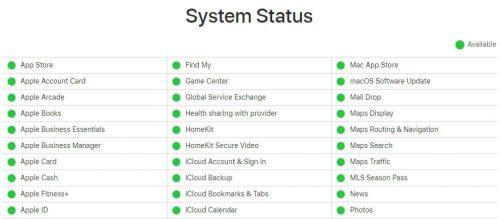
Adalah penting untuk mengemas kini iOS kepada versi terkini. Selain daripada memastikan anda selamat daripada ancaman siber terkini, kemas kini perisian membolehkan anda mencuba ciri baharu. Jika iMessage mendapat pembetulan pepijat dan anda tidak mengemas kini iOS untuk memasangnya, anda mungkin menghadapi masalah log masuk ke iMessage. Mengemas kini daripada versi beta iOS juga boleh berguna untuk membetulkan ralat ini.
Berikut ialah cara untuk menyemak dan memasang kemas kini iOS baharu:
Sahkan bahawa tarikh dan masa sistem anda adalah tepat. Percanggahan boleh mencetuskan ralat pelik seperti 'iMessage is Signed Out.'
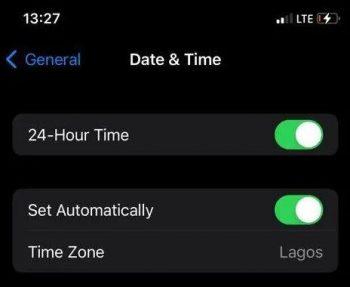
iMessage bukan sahaja menyokong nombor telefon, tetapi juga alamat e-mel. Jika anda menghadapi masalah iMessage, beralih kepada menggunakan perkhidmatan dengan nombor telefon anda untuk melihat sama ada itu membetulkannya.
Jika anda menggunakan VPN atau perisian privasi lain pada iPhone anda, ia mungkin mengganggu fungsi iMessage. Cuba lumpuhkan perisian dan lihat jika anda boleh log masuk semula ke iMessage.
Jika anda mempunyai berbilang peranti Apple dan terdapat masalah dengan kebenaran/fungsi log masuk pada salah satu daripadanya, ia boleh menjejaskan peranti lain juga. Ini benar terutamanya jika salah satu peranti lebih lama dan lebih terdedah kepada pepijat dan masalah.
Oleh kerana iCloud digunakan untuk menyegerakkan berbilang peranti, isu dengan penyegerakan ini boleh menyebabkan anda dilog keluar, untuk cuba mengelakkan konflik log masuk dengan peranti lain.
Kadangkala tetapan penjimatan bateri ini boleh menyebabkan kerosakan pada apl, tetapan dan kefungsian peranti lain. Ini akan menjadi benar terutamanya jika anda mengaktifkannya baru-baru ini dan kemudian masalah iMessage bermula.
Jika data anda pada peranti anda penuh, ia boleh mengganggu keupayaan untuk menyegerak ke pelayan Apple, yang mungkin menendang anda keluar dari iMessage dari semasa ke semasa. Cuba kosongkan sedikit ruang pada peranti anda untuk melihat sama ada ini menyelesaikan masalah. Anda boleh memadamkan apl dan fail untuk mengosongkan ruang dengan cepat.
Pergi ke Tetapan > Umum > Storan iPhone untuk melihat apl yang menggunakan paling banyak ruang. Di sini, anda juga boleh menyediakan ciri Muatkan Apl Tidak Digunakan untuk menjimatkan banyak ruang.
Apple kerap mengeluarkan kemas kini sistem, biasanya sebagai tindak balas kepada kelemahan keselamatan atau pepijat sebelumnya. Walau bagaimanapun, kadangkala kemas kini ini sebenarnya menyebabkan masalah mereka sendiri. Jika anda tiba-tiba mengalami ralat log keluar iMessage dan tiada kaedah penyelesaian masalah sebelumnya membantu, cuba cari forum atau tanya pengguna iPhone lain jika mereka mengalami masalah yang sama. Jika ya, kemungkinan Apple akan melancarkan pembaikan untuknya tidak lama lagi.
Jika terdapat mesej atau utas lama yang rosak atau tersekat, ia kadangkala boleh menyebabkan pepijat iMessage dilog keluar. Anda boleh cuba memadamkan mesej atau bahkan keseluruhan utas untuk melihat sama ada ia diselesaikan dengan sendirinya.
Sesetengah pengguna telah melaporkan kejayaan menghubungi pembawa mereka tentang ralat 'iMessage is Signed Out'. Menggunakan tapak web atau fungsi sembang mereka, terangkan kepada pembekal apa yang sedang berlaku. Syarikat mungkin memberi anda SIM baharu, walaupun ada yang telah melakukan perkara berikut:
Jika anda mencuba semua pembetulan ini dan anda masih tertanya-tanya, "Mengapa iMessage saya dilog keluar?" mungkin sudah tiba masanya untuk menghubungi Sokongan Apple .
Jika anda tidak sengaja log keluar daripada iMessage, berikut ialah tiga sebab yang mungkin:
Mengapa iPhone saya mengatakan iMessage telah dilog keluar?
iPhone anda mungkin menyatakan iMessage telah dilog keluar jika terdapat masalah dengan ID Apple anda, sambungan Internet atau perubahan dalam tetapan baru-baru ini. Ia juga boleh berlaku selepas kemas kini perisian atau jika anda telah log keluar daripada iCloud. Untuk membetulkannya, pergi ke Tetapan > Mesej , dan cuba matikan dan hidupkan iMessage sekali lagi. Anda juga mungkin perlu log masuk semula dengan Apple ID anda.
Mengapa iPhone saya mengatakan iMessage saya dimatikan?
Mesej ini muncul jika iMessage telah dimatikan dalam tetapan anda. Ia mungkin tidak disengajakan, disebabkan oleh gangguan perisian, atau selepas dimulakan semula atau kemas kini. Untuk menghidupkannya semula, pergi ke Tetapan > Mesej dan hidupkan iMessage . Pastikan peranti anda mempunyai sambungan internet yang stabil semasa pengaktifan.
Mengapa iPhone saya memutuskan sambungan daripada iMessage?
iPhone anda mungkin terputus sambungan daripada iMessage kerana Wi-Fi atau data selular yang lemah, masalah dengan Apple ID anda atau masalah sebelah pelayan daripada Apple. Kadangkala, isu kad SIM atau pepijat perisian juga boleh mengganggu. Cuba mulakan semula iPhone anda, semak sambungan Internet anda atau log keluar dan kembali ke Apple ID anda di bawah Tetapan > Mesej > Hantar & Terima .
Mengapa nombor telefon saya tidak bersambung ke iMessage?
Jika nombor telefon anda tidak bersambung ke iMessage, ini mungkin kerana pengaktifan belum selesai dengan betul. Ini mungkin disebabkan oleh tiada pelan SMS aktif, isyarat lemah atau masalah dengan pelayan Apple. Pergi ke Tetapan > Mesej > Hantar & Terima , dan pastikan nombor telefon anda dipilih. Anda juga boleh cuba memulakan semula peranti anda atau menetapkan semula tetapan rangkaian ( Tetapan > Umum > Pindahkan atau Tetapkan Semula iPhone > Tetapkan Semula > Tetapkan Semula Tetapan Rangkaian ).
Cara Membetulkan Ralat Ketik Untuk Mencuba Semula Pada Lensa Snapchat
Cara Menaik taraf Perisian Tegar Pada Penjejak Aktiviti Atau Jam Pintar
Jika anda mendayakan pemberitahuan untuk apl Twitter, ia akan memaklumkan anda apabila seseorang menyebut anda dalam tweet, atau menggemari atau mengetweet semula sesuatu yang anda tweet.
Apple Music ialah perkhidmatan muzik berasaskan langganan yang, kerana ia daripada Apple, dipaksa kepada anda apabila anda membuka apl Muzik pada peranti iOS anda. bila
Bagaimana Untuk Berkongsi Siaran Instagram Ke Cerita Anda
Bosan dengan cadangan rakan rawak di Snapchat? Ketahui cara untuk mematikan Tambah Pantas dalam tetapan Snapchat anda dan mengawal orang yang boleh menambahkan anda.
Cara menggunakan cabaran lensa pada Snapchat
Cara Mematikan Resit Baca Di Skype
Cara Menggunakan Terjemahan Google Luar Talian Pada Telefon Anda
Menggunakan iPad sebagai pencatat nota adalah bijak, tetapi aplikasi manakah yang terbaik? Ini adalah aplikasi kegemaran kami untuk mengambil nota dalam iPad.

![Cara Mematikan Skrin Percikan Muzik Apple Dalam Apl Muzik [iOS] Cara Mematikan Skrin Percikan Muzik Apple Dalam Apl Muzik [iOS]](https://tips.webtech360.com/resources8/r252/image-9677-0829094420163.jpg)